VPS مجاني من موقع AppOnFly
يستخدم الكثير من محترفي التعامل مع أجهزة الحواسيب الشخصية بنظام التشغيل ويندوز كميات كبيرة من البرامج لتثبيتها على الأجهزة التي يتعاملون معها ، سواء كانت هذه الحواسيب لهم أو لغيرهم وهم المسئولون عن صيانتها ، لذلك يحتاج كل منهم إلى امتلاك أكثر من (Flash Memory) ، لينقل بواسطتها الملفات والبرامج الأساسية التي يحتاج إليها ليثبتها على الأجهزة التي يقوم بصيانتها ، وقد تتعرض هذه الفلاشات للتلف أو الفيروسات نتيجة وضعها ونقلها من جهاز لآخر ، فماذا ستفعل إذا كنت في مكان ما تقوم فيه بصيانة جهاز كمبيوتر وتحميل نسخة ويندوز جديدة عليه ولا تملك البرامج الأساسية لتثبيتها بعد ذلك ؟ ، إليك الإجابة والحل الرائع وهو VPS مجاني من موقع AppOnFly، حيث يمكنك وضع بعض برامجك المهمة والتي تستخدمها بشكل أساسي للتثبيت على أي كمبيوتر تقوم بصيانته عن طريق الدخول عليها عبر الإنترنت من هذا الكمبيوتر وأخذ نسخة منها للتثبيت وفيما يلي التوضيح .
أولاً ما معنى VPS ؟
هو Virtual Personal Server ، أي سيرفر وهمي شخصي تستطيع استخدامه مجاناً لوضع ملفاتك أو برامجك المهمة عليه والحصول عليها من أي مكان في العالم دون الحاجة لحمل نسخة منها على الفلاشات ، وهذه الخدمة متوفرة من موقع AppOnFly ، حيث يمكنك الدخول على الرابط أسفل المقال لإنشاء حساب شخصي عليه ثم استخدامه بعد ذلك ، فقط تابع معى الشرح .
apponfly شرح
خطوات الحصول على VPS مجاني من موقع AppOnFly
- ادخل على الرابط اسفل المقال ، ستجد أزرار كما بالصورة يمكنك الضغط على 2 لتشاهد شرح مقدم من الشركة لك ، أما لإنشاء حساب اضغط على 1 .
- ستظهر لك رسالة أكتب فيها بريدك الشخصي والذي سيصبح اسمك في الدخول ثم اضغط Start free trial .
- ستظهر لك شاشة توضح انتهاء عملية التسجيل كما سترى .
- ادخل على البريد الإلكتروني الذي قمت بوضعه من صفحة جديدة على متصفحك دون غلق الصفحة الحالية وستجد رسالة من موقع AppOnFly ، تفيد بأنه تم إنشاء VPS مجاني بنجاح ، وتعطيك اسم الدخول وكلمة السر .
- عد إلى صفحة الموقع لتحميل أداة الاتصال بواسطة بروتوكول (RDP) أي الريموت ديسك توب ، ثم اضغط Download setup file .
- اختر المكان الذي تريد حفظ الملف فيه على جهازك .
- بعد تنزيل الـ Setup file اضغط عليه فيفتح لك رسالة اضبطها كما يلي حتى لا تظهر مرة أخرى .
- سيظهر لك مربع حوارى مكتوب فيه البريد الإلكتروني وعليك كتابة كلمة السر التي أرسلها لك موقع AppOnFly ، على بريدك الإلكتروني .
- سيفتح لك واجهة ريموت ديسكتوب على جهاز كمبيوتر وهمى يمكنك التعامل معه كأنه جهازك الشخصي .
- افتح (My Computer او This PC) عليه لتجده كما يلي .
- سترى أجزاء القرص الصلب (Hard Disk) الخاصة بجهازك (ولكنك لا تستطيع فتحها من هنا) ، وأيضاً القرص الصلب الموجود على السيرفر هناك ، يمكنك نقل ما تريد من ملفات وبرامج لتستخدمها عبر الإنترنت من أي مكان في العالم ، ولكن في حدود لا تتعدى (1 G.B) جيجا بايت واحدة فقط ، وذلك عن طريق الذهاب لمكان هذه الملفات على جهازك الفعلي ثم التحديد عليها ثم ضغط (Ctrl + C) أي نسخ ثم الذهاب إلى واجهة الريموت ديسك توب وفتح جهاز الكمبيوتر هناك ثم فتح القرص الصلب هناك واضغط (Ctrl + V) أي لصق .
مميزات ال VPS المجاني من موقع AppOnFly
- تستطيع الوصول إلى ملفاتك عبر الإنترنت من أي مكان في العالم .
- متوفر في النسخة المدفوعة غير المجانية منه مميزات أكثر حيث يمكنك تصفح الإنترنت خلال هذا السيرفر بسرعة تصل إلى 800 M.B / S .
- تستطيع من خلال VPS مجاني من موقع AppOnFly تثبيت وتجربة مجموعة كبيرة جداً من البرامج التي يوفرها السيرفر لك مثل Office 2016 مثلاً ، ولكنها ليست مجانية .
وفى النهاية أتمنى أن تعم الفائدة على الجميع وإلى اللقاء في شروحات أخرى .
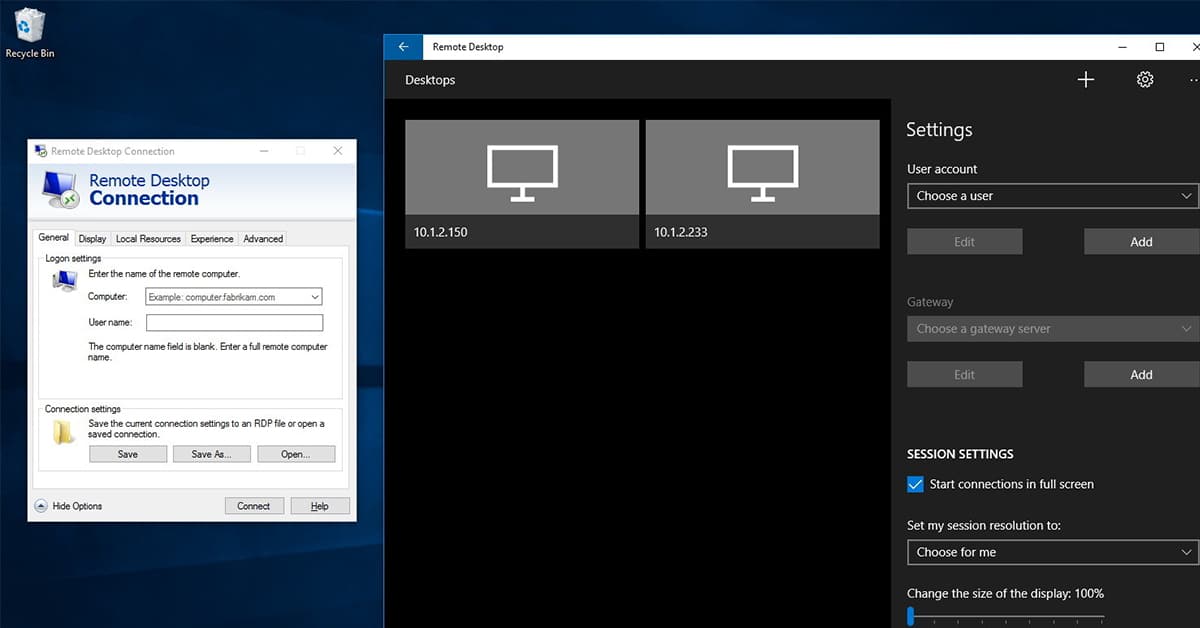
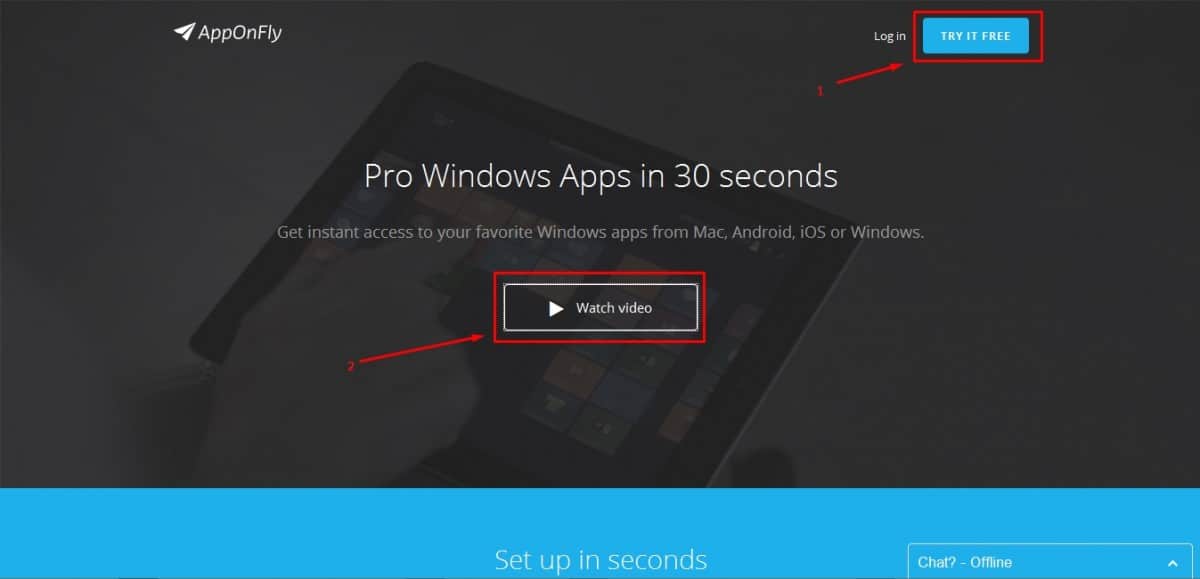

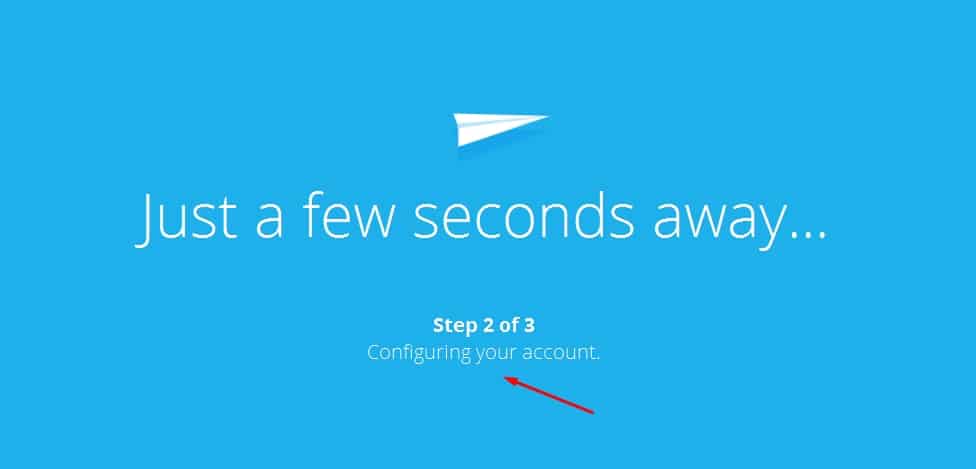

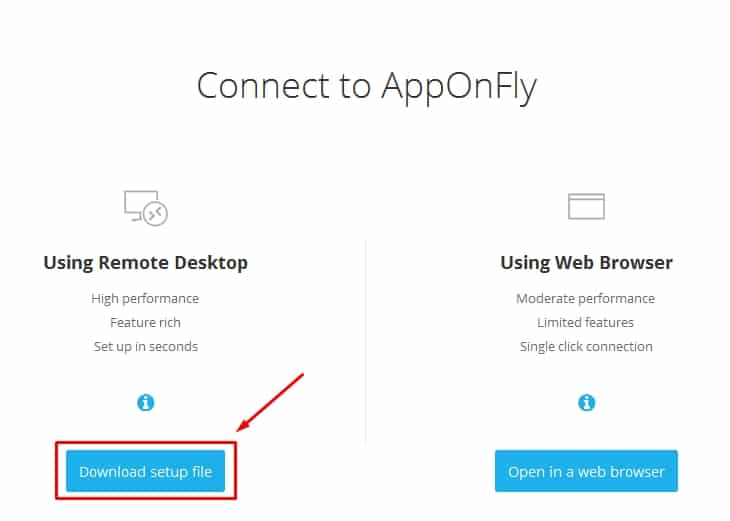
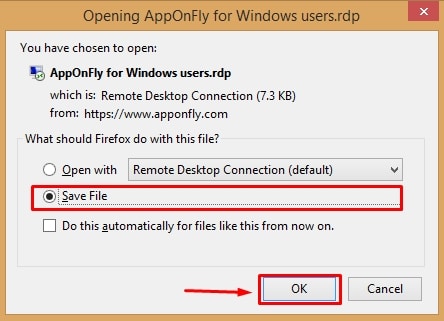
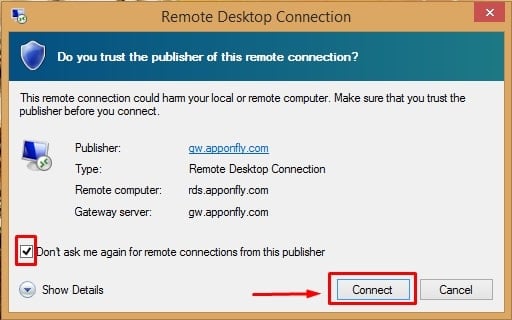
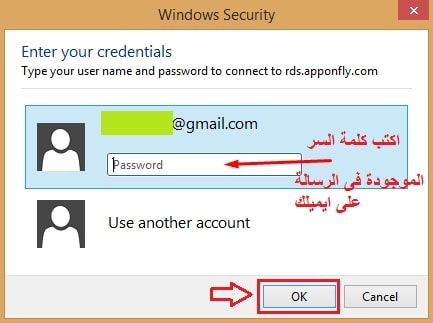
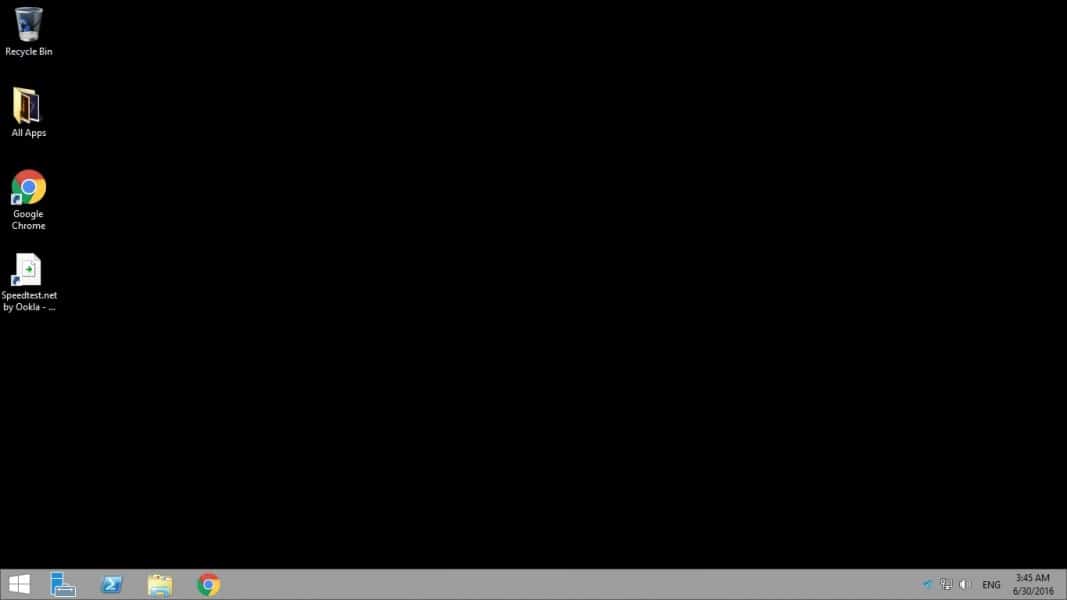
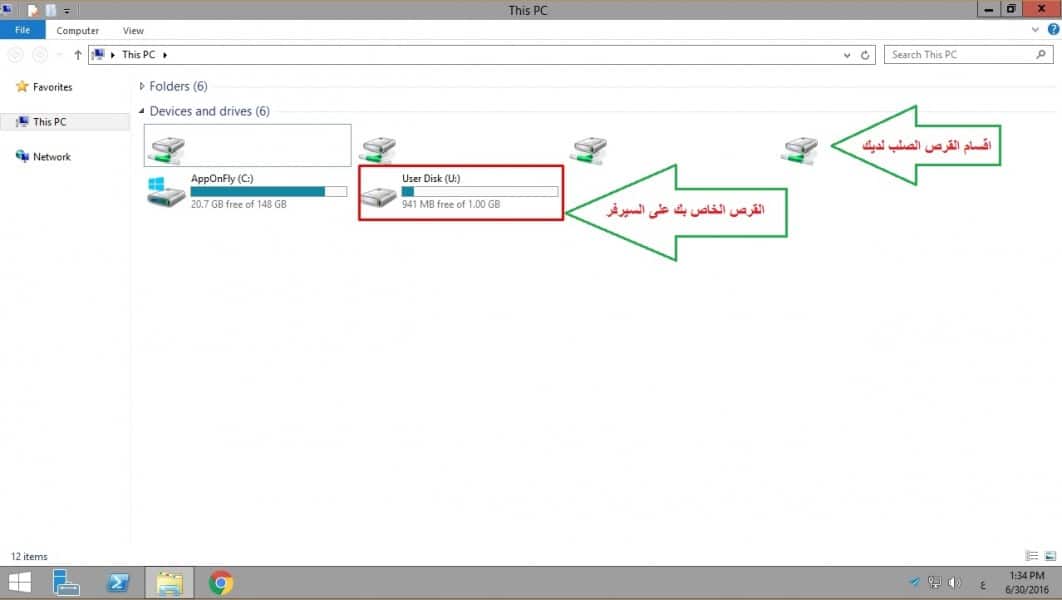
انا اشتركت فى الموقع ومش عاجبنى والمدة المجانية مخلصتش هل هيدفعونى فلوس بعد الفترة التجربية ولا لا علشان معاهم بيانات الفيزا
rdp